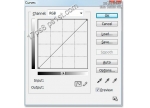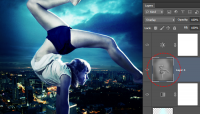蒙版教程,蒙版使用技巧和锐化抠图技巧
来源:站酷
作者:Gamart
学习:62770人次
本篇技巧教程跟大家分享几个蒙版相关的快捷键和LAB锐化技巧以及抠选主体的阴影技巧。都是一些基础知识,菜鸟新手可以简单了解一下。
PS蒙版使用中的一些快捷键
前三个会经常用到:
1.Alt+点击: 单击蒙版的缩略图以进入或退出蒙版视图
2.Shift+点击: 单击蒙版的缩略图使其可用或不可用
3.Ctrl+点击:单击蒙版缩略图以在蒙版边缘创建选区
4.Shift+Alt+点击:在蒙版下,单击蒙版的缩略图以进入或退出快速蒙版模式
5.Ctrl+Alt+点击:单击蒙版缩略图,在蒙版边缘上减去部分选区
6.Ctrl+Shift+Alt+点击:单击蒙版缩略图,在初选区和蒙版边缘的一个新的选区之间创建一个交叉区
另外需要注意的是,一个图层只能建立一个图层蒙版和一个矢量蒙版
2.然后选择“滤镜-锐化-USM锐化”,参数如下:
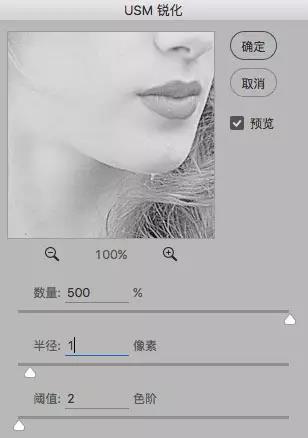
3.确定后再次点击USM锐化,增加半径值为11,数量降低到55%~60%,阈值不变,点击确定,
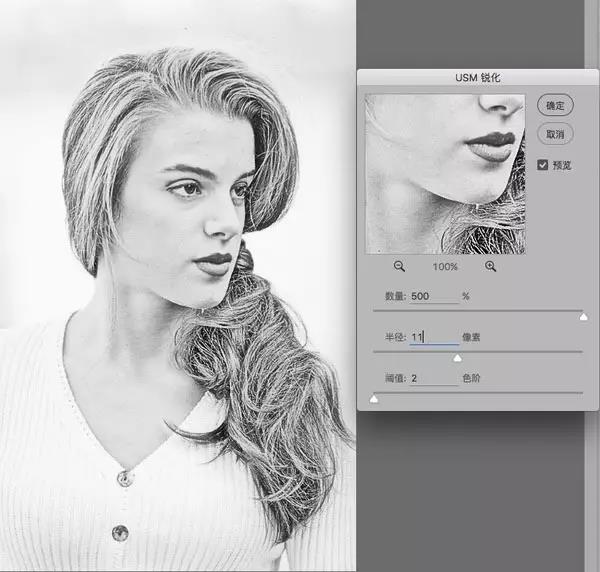
4.然后回到Lab通道,对比结果:

学习 · 提示
相关教程
关注大神微博加入>>
网友求助,请回答!
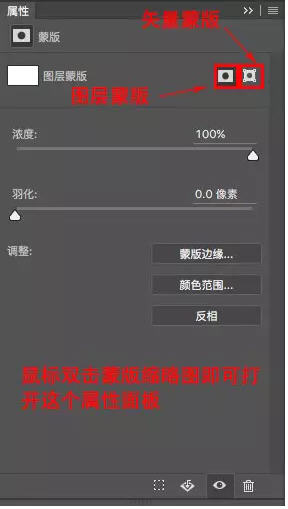



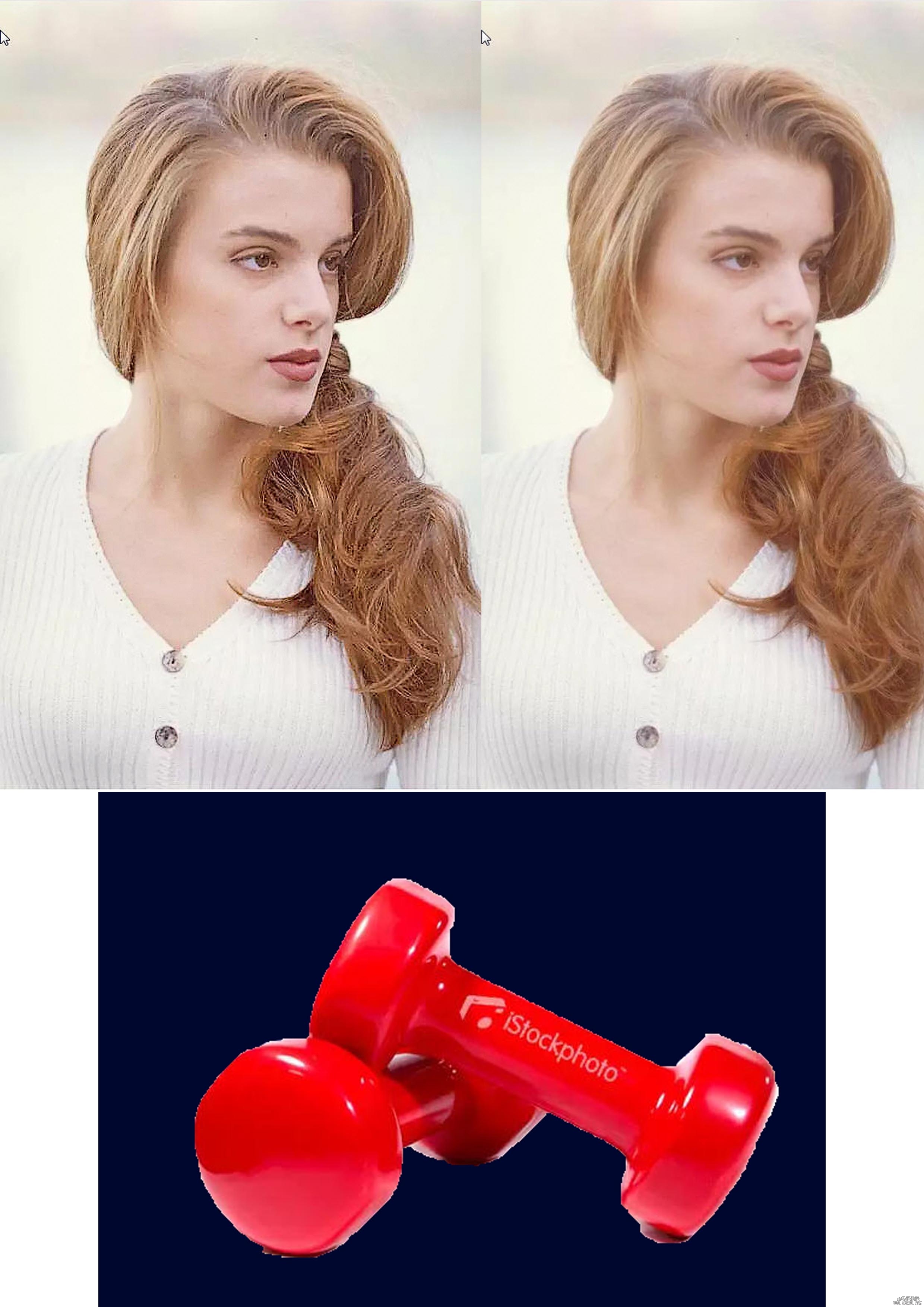
 锐化我的作业:
锐化我的作业: